Поправка: МРТ блокирао системски администратор
Алат за уклањање злонамјерног софтвера (МРТ) је слободно дистрибуирани алат за уклањање злонамјерног софтвера који је развио Мицрософт и који се користи у Виндовс оперативним системима. Не користи заштиту у реалном времену и концентрише се на скенирање рачунара на постојање злонамјерног софтвера. Корисници су пријавили да добијају следећу поруку о грешци када покушавају да покрену МРТ:
Овај систем је блокирао ваш систем администратор. За више информација обратите се свом администратору система.

Невероватно је видети да софтвер развијен од стране Мицрософта не успева правилно да ради на сопственом оперативном систему. Постоје корисне методе које се могу користити за решавање овог проблема који је био прилично добро прихваћен међу корисницима, а ми смо их сакупили у чланку за вас да проверите!
Шта узрокује да системски администратор блокира МРТ?
Постоји неколико различитих узрока овог проблема и надамо се да ће вам списак у наставку помоћи да схватите шта сте можда погрешно радили и шта да радите како бисте га исправили:
- Софтвер је можда наведен у Правилнику о ограничењу софтвера који аутоматски активира поруку о грешци сваки пут када је покренете.
- Одређени уноси у регистру спречавају покретање алата, а најбоља опклада је да их испробате и обришете.
- Ова датотека можда није у власништву налога администратора и покушајте да промените власништво како бисте је прилагодили.
- За правилно функционисање датотека су понекад потребна одобрења администратора.
Решење 1: Уклоните МРТ са листе програма ограничених софтверском политиком
Порука о грешци која указује да је администратор система блокирао апликацију, назначила је да постоји политика која означава МРТ програмом који треба спречити да се покрене иако је то законити програм који је осмислио Мицрософт.
Проблем се може ријешити уклањањем МРТ-а са проблематичне листе. То се може учинити на више различитих начина, али најшверљивији начин је употреба уређивача регистра јер уређивач групних политика није доступан у Виндовс 10 Хоме.
- Пошто ћете избрисати кључ регистра, препоручујемо вам да погледате овај чланак који смо објавили да бисте безбедно направили сигурносну копију регистра како бисте спречили друге проблеме. Ипак, ништа погрешно се неће догодити ако пажљиво и правилно пратите кораке.
- Отворите прозор „ Уређивач регистра “ тако што ћете уписати „регедит“ у траку за претрагу, мени Старт или дијалог „Покрени“ коме се може приступити комбинацијом тастера Виндовс Кеи + Р.
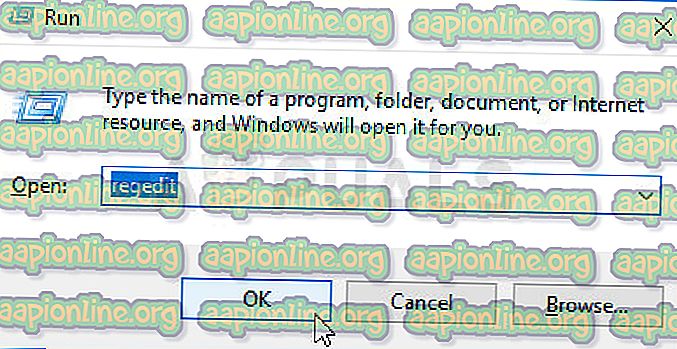
- Дођите до следећег кључа у вашем регистру тако што ћете се кретати левим окном:
ХКЕИ_ЛОЦАЛ_МАЦХИНЕ \ Политике \ Мицрософт \ Виндовс \ Сигурније

- Кликните на овај тастер и покушајте да пронађете кључ који се зове МРТ или Алат за уклањање злонамерних програма . Кликните десним тастером миша на њу и изаберите опцију Избриши из контекстног менија. Потврдите било који дијалошки оквир који се може појавити.
- Коначно, идите до пута у регистру који се налази доле и поново потражите кључ који се зове нешто по линијама МРТ-а . Кликните десним тастером миша на пронађени тастер и изаберите Избриши . Изађите из уређивача регистра, поново покрените рачунар и проверите да ли проблем и даље постоји.
ХКЕИ_ЦУРРЕНТ_УСЕР \ СОФТВАРЕ \ Политике \ Мицрософт \ Виндов
2. решење: Обришите одређене ставке регистра
Ова метода се показала као најбоље решење за кориснике који нису имали користи од методе приказане у Решењу 1. Понекад рачунари корисника немају МРТ на листи алата ограничених софтвером за ограничавање софтвера, али се и даље не успева покренути. Ова метода је била успешна многим људима и препоручујемо вам да је проверите!
- Почнимо с методом брисањем следећих уноса у регистру помоћу наредбеног ретка како не бисмо морали ручно да их пронађете.
- Потражите „ Командни редак “ било у менију „Старт“ или додиром дугмета за претрагу одмах поред њега. Кликните десним тастером миша на први резултат који се појави при врху и изаберите опцију „ Покрени као администратор “.

- Корисници који користе старију верзију оперативног система Виндовс могу да користе комбинацију тастера тастера Виндовс + Р да би приказали дијалошки оквир „Покрени“ . Унесите „цмд“ у оквир и користите комбинацију тастера Цтрл + Схифт + Ентер да бисте покренули командни редак као администратор.
- Копирајте и залепите наредбу приказану доле и обавезно кликните тастер Ентер на тастатури.
рег делете "ХКЦУ \ Софтваре \ Мицрософт \ Виндовс \ ЦуррентВерсион \ Полициес \ Екплорер \ ДисалловРун" / ф рег делете "ХКЛМ \ Софтваре \ Мицрософт \ Виндовс \ ЦуррентВерсион \ Полициес \ Екплорер \ ДисалловРун" / ф рег делете "ХКУ \ С-1 -5-18 \ Софтваре \ Мицрософт \ Виндовс \ ЦуррентВерсион \ Полициес \ Екплорер \ ДисалловРун "/ ф рег делете" ХКУ \ С-1-5-19 \ Софтваре \ Мицрософт \ Виндовс \ ЦуррентВерсион \ Полициес \ Екплорер \ ДисалловРун "/ ф рег избришите "ХКУ \ С-1-5-20 \ Софтваре \ Мицрософт \ Виндовс \ ЦуррентВерсион \ Полициес \ Екплорер \ ДисалловРун" / ф
- Након овог корака морат ћете поново покренути рачунар да бисте примијенили промјене. Проверите да ли се још увек појављује порука о грешци коју је системски администратор блокирао МРТ!
3. решење: Додајте дозволе за администраторски налог
Преузимање власништва над датотеком је понекад од виталне важности ако желите да додате дозволе разним корисничким налозима да бисте је уредили или копирали. Овог пута додаћемо административни налог као власника. Промјена власника је углавном лак процес и он ће вам дати пуни приступ сигурносним својствима датотеке ако с великом пажњом пратите упуте које смо припремили у наставку.
- Отворите свој унос Библиотеке на рачунару или отворите било коју фасциклу на рачунару и кликните на ову опцију на рачунару из менија са леве стране.
- Дођите до места где су мртви. налази се еке датотека.

- Морате преузети власништво над извршном датотеком . Кликните десним тастером миша на датотеку мрт.еке, кликните на дугме Својства, а затим изаберите ставку Безбедност. Кликните на дугме Напредно . Појавиће се прозор "Напредне безбедносне поставке". Овде морате променити власника кључа.
- Кликните везу Промени поред ознаке „Власник:“ Отвориће се прозор „Изабери корисника или групу“.

- Изаберите кориснички налог преко дугмета Напредно или само откуцајте свој кориснички налог у подручју које пише „Унесите име објекта за одабир“ и кликните на ОК. Додајте налог администратора.
- По избору, да бисте променили власника свих подмапа и датотека унутар мапе, потврдите избор у пољу за потврду „ Замените власника на подконтејнерима и објектима “ у „ Напредне безбедносне поставке “. Кликните ОК да промените власништво.

- Сада када имате потпуну контролу над мапом, отворите је, изаберите све што нађете унутра и правилно приступите датотекама. Поново покрените рачунар и проблем би требало да буде решен.
Решење 4: Покрените МРТ као администратор
На крају, можете једноставно покушати да га натерате да ради са дозволама администратора као што је то деловало за неке људе. Међутим, ово је више напретка и свакако бисте требали провјерити горе наведене методе прије него што испробате овај. То ће приморати МРТ извршни програм да се покреће с дозволама администратора и надамо се да ће моћи да избегне МРТ блокиран од стране проблема систем администратора.
- Пронађите мртве. еке датотеку и промените њена својства тако што ћете десним тастером миша кликнути на унос или на радној површини, у менију Старт или у прозору резултата претраге и изабрати Својства . Отворите картицу Компатибилност у прозору Својства и потврдите оквир поред опције Покрени овај програм као администраторска опција пре примене промена.

- Обавезно потврдите било који дијалог који вам се може приказати као потврда администраторским привилегијама, а МСИ Гаминг Апп од сада треба да се покрене са администраторским привилегијама. Отворите га двоструким кликом на његову икону и покушајте да видите да ли се грешка и даље појављује.



